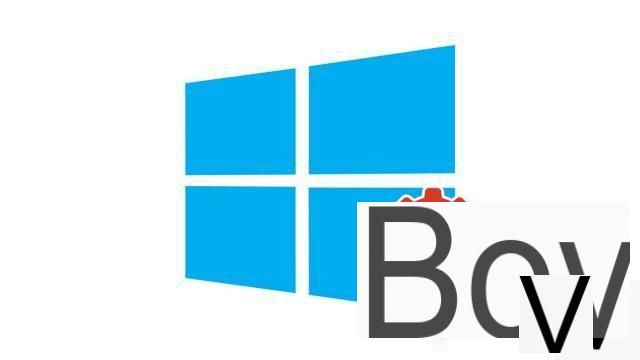
Seu computador ainda não tem o Windows 10 instalado? Então, vamos remediar isso. Apresentamos aqui várias soluções que lhe permitem tirar partido da última versão do sistema operativo do seu PC.
Entre sua interface arcaica e seus problemas de desempenho, o Windows 8 foi muito mal recebido pelos usuários e pode ser chamado de uma falha, mesmo que o Windows 8.1 tenha resolvido parcialmente alguns problemas. Antes disso, o Windows 7 era, ao contrário, unânime. Mas esta versão do Windows agora é muito antiga: já se passou muito tempo desde que recebeu qualquer atualização de recursos, e até mesmo foi privado de atualizações de segurança por algum tempo.
Portanto, é hora de mudar para o Windows 10, que é poderoso e intuitivo. Você não se arrependerá da atualização, a Microsoft aprendeu com suas decepções anteriores e nos oferece com esta versão um sistema operacional completo e estável. E para ir mais adiante, não se esqueça de que Itopdroid ajuda você a entender como configurar e proteger o Windows 10 em profundidade em uma série de tutoriais.
Pré-requisitos
Antes de prosseguir, certifique-se de ter todos os elementos necessários para instalar o Windows 10 em seu PC. Primeiro, é claro que você precisa de uma licença para o Windows 10. Você pode comprar uma diretamente na loja da Microsoft, mas pode encontrar preços mais baratos em sites de comércio eletrônico de terceiros. Observe que você não precisa recomprar uma licença se o Windows 7, Windows 8.1 ou Windows 10 já tiver sido instalado uma vez em seu computador. No caso dos dois primeiros, a atualização gratuita fácil para o Windows 10 por meio do Windows Update não está mais disponível, mas detalhamos um procedimento para você atualizar gratuitamente abaixo.No entanto, você deve adquirir uma chave de licença do Windows 10 nos seguintes casos: a versão do seu sistema operacional é anterior ao Windows 7 ou você não tem o Windows. Não é incomum comprar computadores sem o Windows pré-instalado atualmente. Instalá-lo sozinho permite que você economize algum dinheiro e comece da melhor maneira com um sistema limpo e não poluído por serviços desnecessários impostos pelo fabricante.
Seu computador também deve ter uma configuração suficientemente potente: processador de 1 GHz ou mais rápido ou SoC, 1 GB de RAM para sistema de 32 bits ou 2 GB para sistema de 64 bits, placa gráfica DirectX 9 ou posterior com driver WDDM 1.0 e pixels de tela de 800x600 . Você também deve ter pelo menos 16 GB de espaço de armazenamento disponível para o sistema de 32 bits e 32 GB para o sistema de 64 bits.
Se você estiver usando um laptop, certifique-se de que ele esteja conectado à alimentação CA antes de iniciar a instalação.
Instale o Windows 10 no PC que você está usando
Para começar, descreveremos as etapas a seguir se o computador no qual você deseja instalar o Windows 10 estiver executando o Windows 7 ou Windows 8.1, ou se já tiver o Windows 10 ativado, mas o perder (após uma alteração do sistema operacional, um bug ou batida ...).- Vá para o site da Microsoft através deste link e clique no botão azul "Baixe a ferramenta agoraEste é o instalador que o guiará durante a instalação do Windows 10.
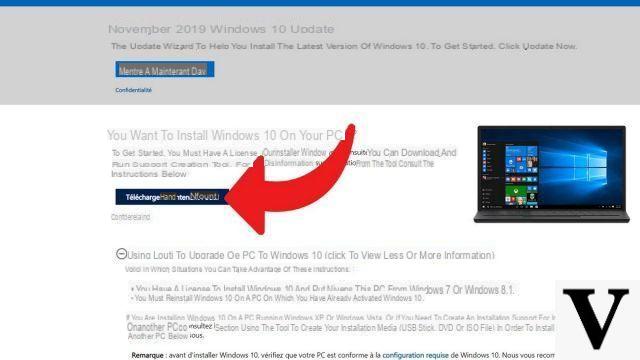
- Depois de executar o programa recém-baixado, um "Aviso e termos de licença aplicáveis"aparece. Clique em"aceitar"continuar.
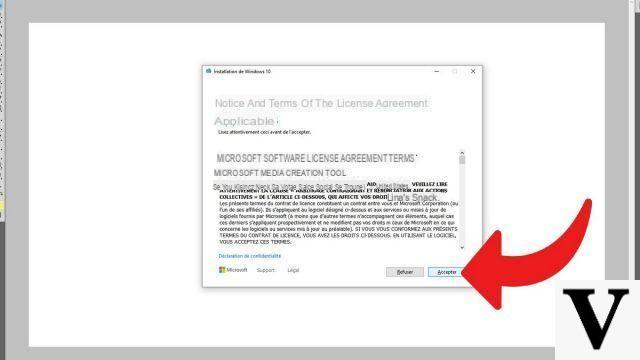
- Na página "O que você faz?"que é então exibido, marque a caixa"Atualize este PC agora"e clique em" Seguinte "para validar a sua escolha.
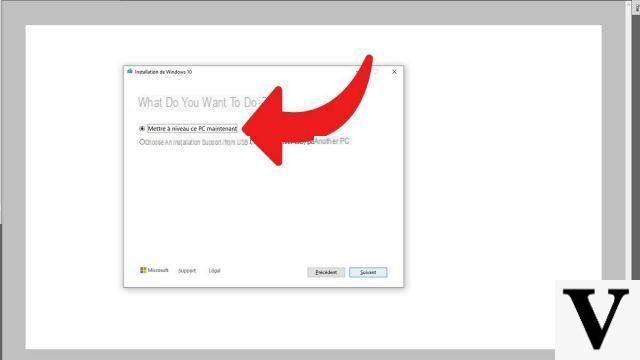
- O download e a instalação do Windows 10 serão iniciados. Basta seguir as instruções na tela para configurar a instalação de acordo com sua preferência. Ao final do processo, aparece um resumo das opções selecionadas e dos itens que serão mantidos após a atualização. Você tem a opção de "Manter aplicativos e arquivos pessoais", do"Mantenha apenas arquivos pessoais"ou não guardar nada. Quando estiver pronto (deve guardar o seu trabalho em curso e fechar todos os programas abertos), clique em"Installer". Você não tem mais nada a fazer, deixe o sistema fazer o seu trabalho. Seu PC irá reiniciar várias vezes para completar a manipulação.
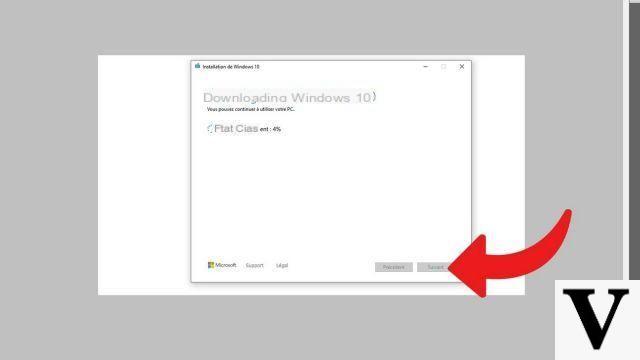
Instale o Windows 10 em outro PC
Para instalar o Windows 10 em um computador diferente daquele com o qual você está lendo estas linhas, você deve criar uma mídia de instalação, que permitirá que você instale uma nova cópia do sistema operacional Windows 10. Para fazer isso, use um painel vazio Pen drive USB com pelo menos 8 GB de espaço de armazenamento livre, ou seja, um DVD em branco. Também preste atenção que a versão do Windows que você vai configurar corresponde aos mesmos parâmetros que o PC que vai receber o Windows 10. Em particular, a edição do Windows e o idioma devem ser semelhantes. Depois de verificar tudo isso, podemos começar.- Vá para o site da Microsoft através deste link e clique no botão azul "Baixe a ferramenta agoraEste é o instalador que o guiará durante a instalação do Windows 10.
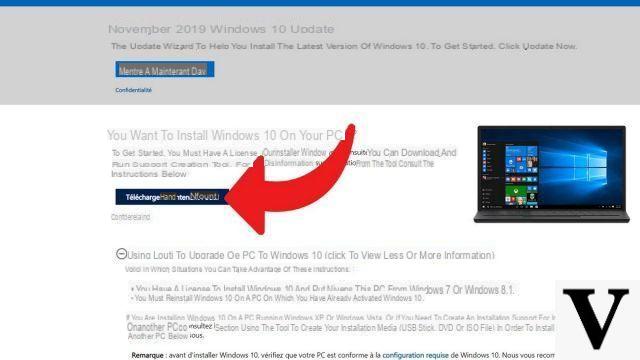
- Depois de executar o programa recém-baixado, um "Aviso e termos de licença aplicáveis"aparece. Clique em"aceitar"continuar.
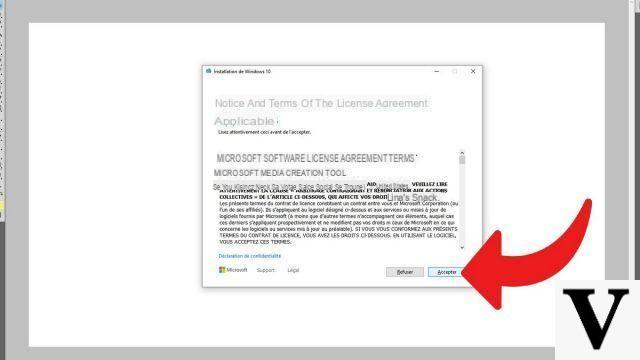
- Na página "O que você faz?"que é então exibido, marque a caixa"Crie mídia de instalação (chave USB, DVD ou arquivo ISO) para outro PC"et cliquez sur"seguinte"para validar sua escolha.
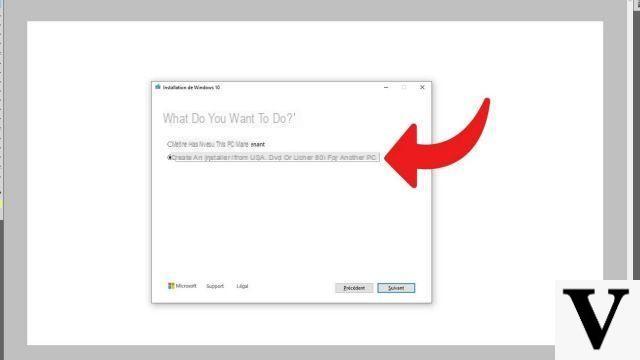
- A ferramenta pede que você selecione o idioma, a edição do Windows e as opções de arquitetura. Se você estiver satisfeito com os parâmetros inseridos, clique em "seguinte". Para modificar as opções, desmarque a opção"Use as opções recomendadas para este PC"e altere as configurações desejadas e clique em"seguinte".
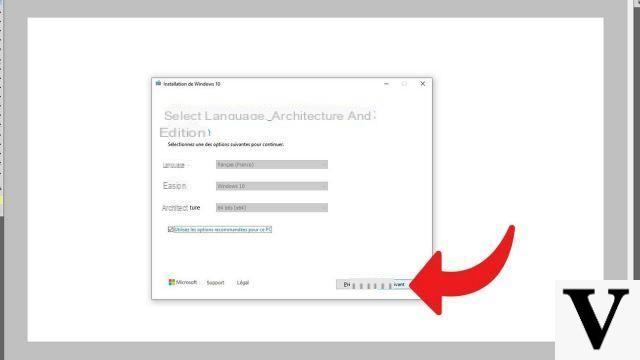
- Agora escolha a mídia a ser usada entre "Disco de memória flash USB"E"Arquivo ISO". Neste último caso, o arquivo ISO será salvo no PC. Você precisará utilizá-lo para criar um DVD através de um gravador. Neste caso como no outro, agora basta seguir as instruções do tela para concluir o procedimento.
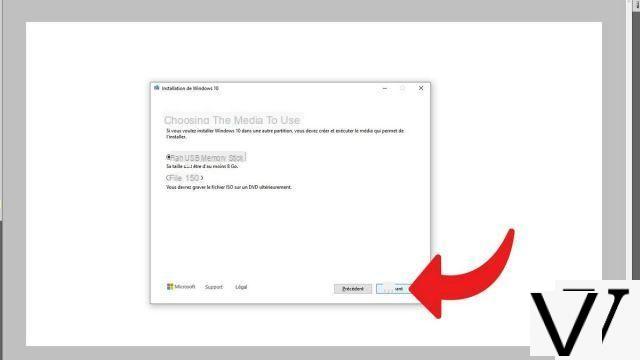
Agora você conhece as duas possibilidades oferecidas pela ferramenta da Microsoft para instalar o Windows 10 em um PC. Lembre-se de instalar também atualizações de sistema e driver por meio do Windows Update assim que o Windows 10 for instalado em seu computador.
Encontre nossos tutoriais para ajudá-lo a configurar e proteger o Windows 10:
- Como atualizar seus drivers no Windows 10?
- Como posso saber se o Windows 10 é de 32 ou 64 bits?
- Como verificar se meu computador é compatível com Windows 10?
- Como acelerar o Windows 10?
- Como particionar seu disco rígido no Windows 10?
- Como baixar o Windows 10?
- Como ativar o Windows 10?
- Como acessar o Gerenciador de Dispositivos no Windows 10?
- Como alterar a sensibilidade do mouse no Windows 10?
- Como ativar o WiFi no Windows 10?
- Como ativar o Bluetooth no Windows 10?
- Como desfragmentar seu disco rígido no Windows 10?
- Como limpar seu disco rígido no Windows 10?
- Como restaurar o Windows 10?
- Como criar um ponto de restauração no Windows 10?
- Como iniciar o Windows 10 no modo de segurança?
- Como instalar o Windows 10 a partir de uma chave USB?
- Como atualizar o Windows 10?
- Como bloquear as atualizações do Windows 10?
- Como tornar o Windows 10 mais rápido?
- Como acelerar a inicialização do Windows 10?
- Como desligar a Cortana no Windows 10?


























